Bons conseils pour économiser la batterie de l'iPhone
Comme prévu au départ, pour pouvoir économiser la batterie de votre iPhone, il vous suffit de suivre quelques astuces ad hoc pour de bon. Il s'agit essentiellement d'effectuer des opérations simples à la portée de tous qui consistent à mettre à jour le système et à désactiver des fonctions spécifiques lorsqu'elles ne sont pas réelment utiles. Pour en savoir plus, continuez à lire, vous trouverez tout expliqué en détail ci-dessous.
Mettre à jour iOS
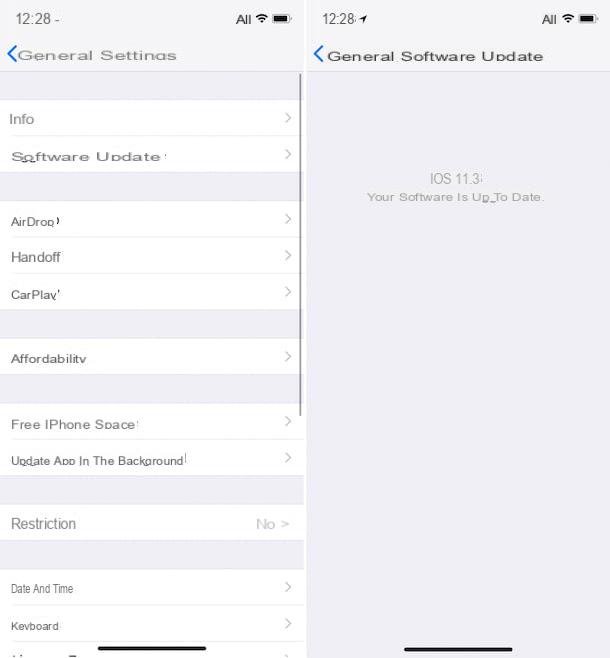
Si votre iPhone a des problèmes d'autonomie, le premier "conseil" que je voudrais vous donner pour pouvoir économiser la batterie de l'iPhone est de vérifier que vous avez la dernière version d'iOS installé sur l'appareil. En effet, certaines versions du système d'exploitation Apple souffrent de problèmes liés à l'autonomie de la batterie et qui ont été corrigées grâce aux mises à jour du firmware.
Pour vérifier que votre iPhone est équipé de la dernière version d'iOS, saisissez l'appareil, déverrouillez-le, accédez à l'écran d'accueil, appuyez sur le réglages (celui en forme deéquipement), sélectionnez l'élément Général dans le menu qui s'ouvre et allez à Mise à jour logicielle (assurez-vous d'avoir une connexion Internet active).
Si une nouvelle version du logiciel est disponible pour votre téléphone, l'iPhone vous en informera et vous pourrez mettre à jour en appuyant simplement sur le bouton Télécharger et installer. Pour plus d'informations sur ce qu'il faut faire, vous pouvez consulter mon guide sur la mise à jour de l'iPhone que j'ai préparé sur le sujet. Sinon, un avertissement apparaîtra indiquant la version du logiciel actuellement installée sur l'iPhone et le fait que pour l'appareil utilisé, il s'agit de la plus récente.
Désactiver la localisation et la mise à jour en arrière-plan des applications
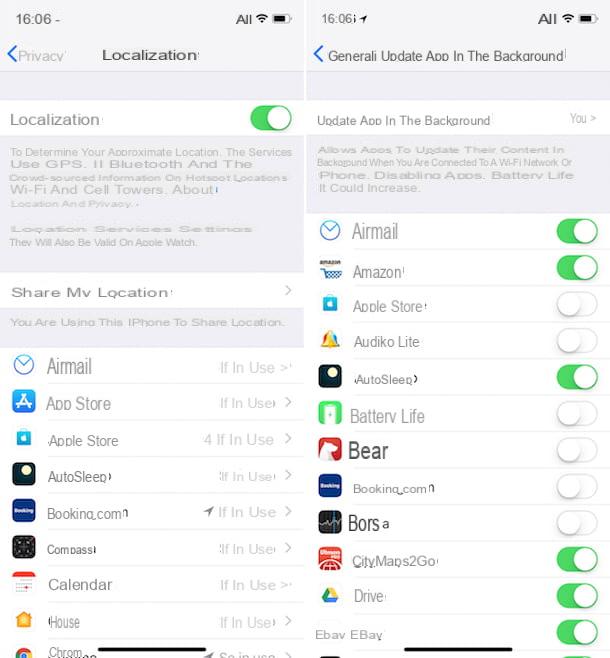
Une autre chose qui peut être très utile pour économiser la batterie de l'iPhone est d'éteindre le emplacement et l 'mise à jour automatique en arrière-plan des applications qui ont tendance à réduire drastiquement la charge de l'iPhone et qui ne sont pas extrêmement nécessaires.
Quant aux services de localisation, vous pouvez les désactiver pour une application spécifique en accédant à la rubrique réglages d'iOS, en tapant sur la voix Confidentialité et par la suite sur localisation. Appuyez ensuite sur l'icône de l'application dans laquelle vous souhaitez intervenir.
Choisissez donc si vous souhaitez désactiver complètement les services de localisation pour l'application en sélectionnant l'élément Mai ou s'il faut autoriser l'application à détecter votre position géographique uniquement lorsqu'elle s'exécute au premier plan en cochant l'élément Lors de l'utilisation de l'application (si disponible).
Je vous rappelle aussi qu'en allant à Paramètres> Confidentialité> Emplacement> Services système Vous pouvez également activer ou désactiver les services de localisation pour certaines fonctionnalités du système, telles que l'étalonnage de la boussole, le réglage du fuseau horaire et les suggestions Spotlight. Ajustez le tout en fonction de vos besoins réels.
Si vous le souhaitez, vous pouvez également désactiver complètement l'utilisation des services de localisation en cliquant sur SUR le commutateur à côté de l'article localisation à l'écran localisation.
Quant à la mise à jour des applications en arrière-plan, allez dans les paramètres iOS, marchez sur le libellé Général, Alors Mise à jour de l'application en arrière-plan dans le menu qui s'ouvre et fait apparaître SUR le commutateur que vous trouvez à côté des applications sur lesquelles vous souhaitez agir.
Je tiens à souligner que même en cas de mise à jour des applications en arrière-plan, vous pouvez intervenir en bloquant généralement cette fonction, toujours ou uniquement dans certaines circonstances. Pour ce faire, rendez-vous sur Paramètres> Général> Mise à jour de l'application en arrière-plan, arrêtez-vous Actualiser les applications en arrière-plan qui se trouve en haut de l'écran qui s'est ouvert et appuyez sur Non pour désactiver complètement la fonction ou choisir Wi-Fi de limiter cela à l'utilisation du réseau sans fil uniquement.
Désactiver les connexions 3G/4G et Wi-Fi
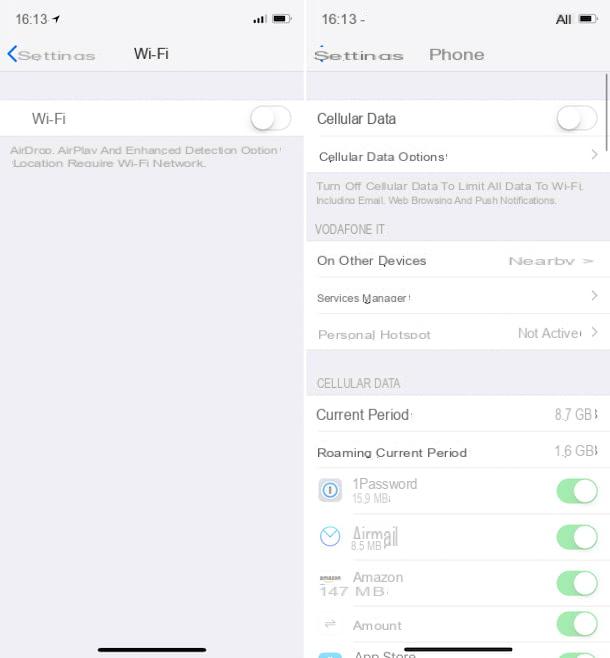
Une autre astuce qui pourrait vous aider à passer la soirée avec votre iPhone sans trop de soucis est de couper les connexions 3G / 4G e Wi-Fi quand cela n'est pas strictement nécessaire.
Bref, si en milieu de journée vous constatez que la batterie de votre iPhone a atteint un niveau de garde et que vous êtes dans une situation où vous pouvez vous passer de la connexion Internet, rendez-vous dans la rubrique réglages d'iOS et désactivez les options liées aux connexions Wi-Fi et/ou à la connexion de données cellulaires.
Dans le cas du Wi-Fi, vous pouvez facilement le faire en appuyant sur la voix WI-Fi et continuer SUR le commutateur que vous trouvez sur l'écran suivant, tandis que dans le cas de la connexion de données, vous devez appuyer sur l'élément Cellulaire toujours présent dans l'écran des paramètres principaux, puis vous devez faire apparaître SUR le levier à côté de l'inscription Données cellulaire. Mais ne le prenez pas comme un engouement. Il est inutile d'allumer et d'éteindre les connexions en permanence !
Désactiver le réglage automatique de la luminosité
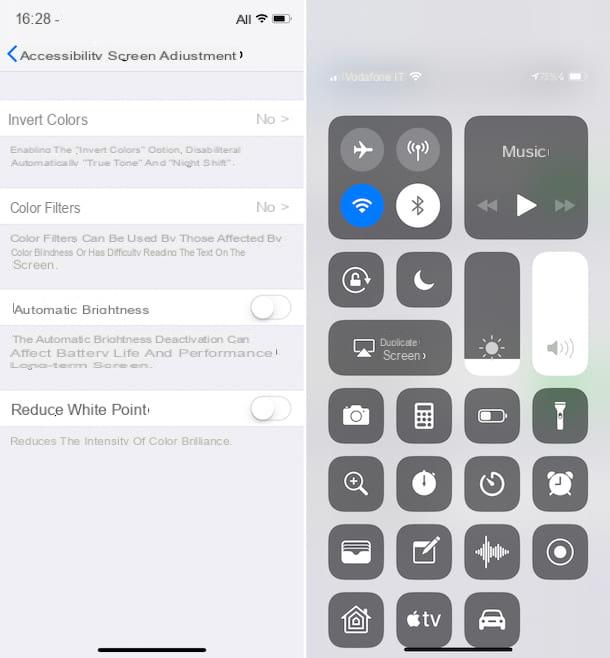
Vous ne le saviez probablement pas mais sachez que votre iPhone inclut une fonctionnalité qui ajuste automatiquement le luminosité de l'écran en fonction de la lumière ambiante. Pour économiser de la batterie, vous pouvez désactiver la fonction susmentionnée et définir manuellement un niveau d'éclairage moyen-faible à utiliser en toutes circonstances.
Pour cela, rendez-vous dans la rubrique réglages d'iOS, marchez sur la voix Général, Alors accessibilité et par la suite sur Ajustements de l'écran puis élever SUR le levier que vous trouvez en correspondance avec l'article Luminosité automatique.
Ensuite, appelez le Centre de contrôle en glissant du bas vers le haut de l'écran et en utilisant la barre de réglage appropriée (celle avec le symbole de soleil) va définir un degré de luminosité égal à 30 à 40 %. Si vous utilisez un iPhone X, pour appeler le centre de contrôle, vous devez balayer de haut en bas à partir du coin supérieur droit de l'écran.
En plus de ce que je viens d'indiquer, vous pouvez modifier le degré de luminosité de l'écran à partir des paramètres iOS, en sélectionnant l'élément Écran et luminosité et en agissant sur la barre de réglage que vous trouvez sous le libellé luminosité.
Désactiver les notifications et les widgets
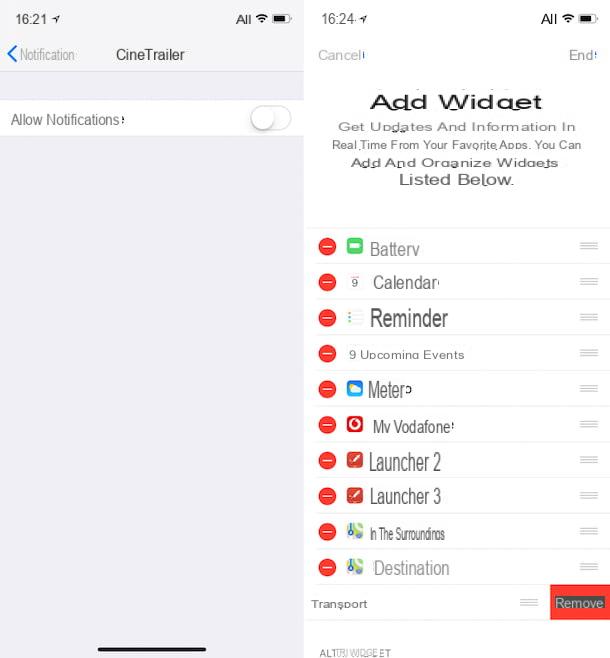
Désactivez également le notifications de toutes ces applications qui "aspirent" inutilement de l'énergie pour générer des rappels pas vraiment essentiels peuvent être avantageuses pour l'objectif en question. Je fais référence aux jeux et applications de nature ludique qui abusent du système de notification iOS pour inonder l'écran du téléphone d'alertes vous rappelant de créer un nouveau jeu ou d'autres messages sans lesquels vous pouvez toujours vivre en toute sécurité.
Pour gérer vos notifications iPhone, rendez-vous dans la rubrique réglages appareil, sélectionnez l'élément notifications depuis le menu qui s'ouvre et appuie sur le nom de l'application pour laquelle vous comptez interdire l'envoi de notifications push. Dans l'écran qui apparaît, faites apparaître SUR l'interrupteur que vous trouvez à côté de l'article Autoriser les notifications.
Bien sûr, je vous recommande de désactiver les notifications uniquement pour les applications et les jeux qui sont clairement superflus, mais si vous le souhaitez, vous pouvez également désactiver les notifications pour les réseaux sociaux, les services de messagerie et les e-mails. Tout dépend des besoins que vous avez et de l'utilisation que vous faites de votre iPhone.
Toujours pour la même parole, vous pouvez également désactiver le un widget de la météo, de la bourse, etc., qui sont présents dans le centre de notification iOS. Ils ne représentent pas un gros problème pour l'autonomie du téléphone mais les éteindre n'endommage certainement pas la batterie.
Pour ce faire, appelez le Centre de notification en faisant glisser de gauche à droite de l'écran, appuyez sur le bouton Modification en bas (si vous ne le voyez pas, faites d'abord défiler légèrement l'écran) puis appuyez sur bouton rouge circulaire à côté du widget que vous souhaitez supprimer et appuyez sur le bouton supprimer vous voyez apparaître sur la droite.
Désactiver la fonction Rise to Wake
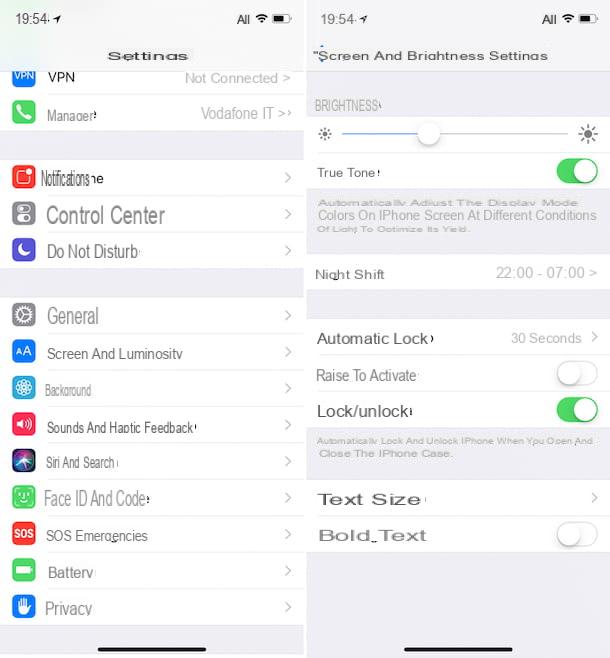
Si vous possédez un iPhone SE, 6S, 6S Plus et versions ultérieures et si votre appareil est mis à jour vers au moins iOS 10, vous pouvez profiter de la fonction nommée Se lever pour se réveiller qui permet de « réveiller » l'écran de l'ideivce en veille en soulevant simplement l'appareil. C'est sans aucun doute très utile mais étant donné que la montée pour se réveiller entre en action même lorsqu'elle n'est pas strictement nécessaire, ou même lorsque l'appareil est levé pour d'autres raisons, il n'est pas si difficile de déduire comment cela peut consommer inutilement de la batterie.
C'est précisément pour cette raison que je vous recommande de désactiver la fonctionnalité susmentionnée. Pour cela, arrêtez-vous sur l'icône de réglages, pas cher avec Écran et luminosité et continue SUR le commutateur à côté de l'article Soulever pour activer.
Activer le mode Économie d'énergie

Sur iOS, une fonction très pratique est incluse, appelée des économies d'énergie, grâce à quoi, comme on le comprend facilement à partir du nom lui-même, il est possible de réduire temporairement la consommation de la batterie jusqu'à ce que l'utilisateur soit en mesure de recharger l'iPhone. Lorsque l'option est activée pour l'envoi et la réception d'e-mails, la fonctionnalité "Hey Siri", les mises à jour de l'application en arrière-plan et certains effets dynamiques sont désactivés ou limités.
La fonction économie d'énergie est automatiquement proposée par iOS lorsque le seuil de 20 % de la charge de la batterie mais peut également être activé manuellement et avec n'importe quel pourcentage de charge en appuyant sur l'icône réglages, en appuyant vers le haut Batteria puis élever ON le commutateur à côté de l'article des économies d'énergie.
De plus, à partir d'iOS 11, il est possible d'activer la fonction en question également à partir de Centre de contrôle, en le rappelant par un balayage de bas en haut ou, uniquement sur iPhone X, de haut en bas dans le coin supérieur droit de l'écran puis en appuyant sur l'icône du batterie.
Ne fermez pas les applications ouvertes
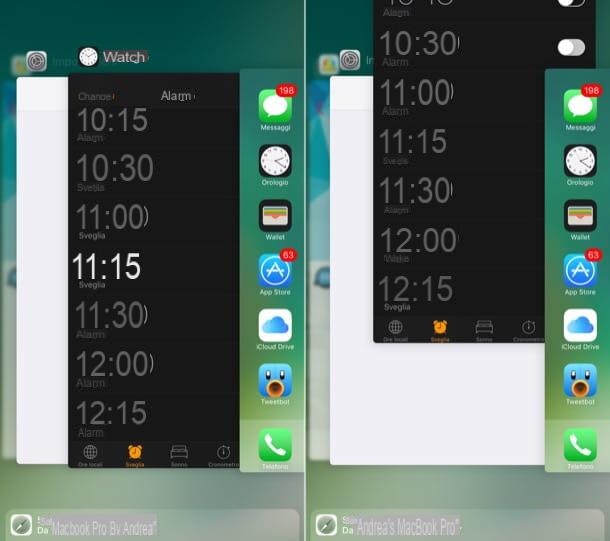
Un autre conseil que je peux vous donner est de ne pas rester bloqué dans la fermeture des différentes applications ouvertes sur l'iPhone, comme je vous l'ai expliqué dans mon article dédié à la fermeture des applications iPhone.
Même si en ouvrant le sélecteur de tâches iOS, vous semblerez avoir des dizaines d'applications en cours d'exécution, en réalité, il y en a très peu qui sont vraiment actives et le système les gère déjà de manière optimale pour éviter de gaspiller de l'énergie. En fait, l'effort que le processeur du téléphone devrait faire pour tous les éteindre épuiserait plus la batterie que de tout laisser tel quel !
Ne jailbreakez pas

Dans un article entièrement axé sur la façon de pouvoir économiser la batterie de l'iPhone, il semble juste de faire quelques considérations concernant le évasion de prison. Comme répété à plusieurs reprises dans des articles consacrés au sujet, le jailbreak est une procédure qui permet d'utiliser des logiciels non « bénis » par Apple sur iOS et d'étendre les fonctions du système d'une manière qui serait autrement interdite.
D'une part, cela favorise une plus grande polyvalence d'utilisation des terminaux tels que l'iPhone, l'iPad, etc. mais d'un autre côté cela peut représenter un risque. En fait, en ayant la liberté de faire ce que vous voulez avec votre téléphone / tablette, les chances de causer des dommages ou de compromettre les performances de l'appareil augmentent.
Traduit en termes pratiques, cela signifie qu'après avoir appliqué le jailbreak et installé certains réglages non officiels sur l'iPhone, il est possible que l'autonomie et la stabilité du téléphone aient des répercussions négatives. Pour éviter tout cela, vous pouvez mettre en pratique ce qui est écrit dans mon guide sur la façon de supprimer le jailbreak et ainsi restaurer l'état d'origine d'iOS. Le choix t'appartient.
Vérifier l'état de la batterie
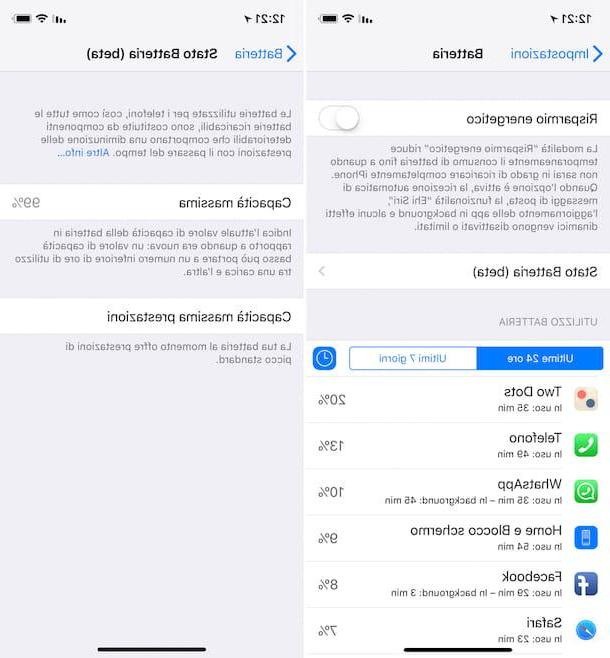
Si, malgré les précautions ci-dessus, le niveau de charge de la batterie de votre iPhone continue de baisser incroyablement vite, ce que je vous recommande de faire est de vérifier qu'il n'est pas attribuable à un problème matériel, à une détérioration "physique" de la batterie.
Pour ce faire, vous pouvez profiter de la fonction spéciale intégrée à iOS à partir de la version 11.3. Pour l'utiliser, accédez à la rubrique réglages de l'appareil, marchez sur le libellé Batteria et sélectionnez État de la batterie. Dans l'écran que vous verrez apparaître vous trouverez les indications relatives à la capacité maximale de la batterie de votre iPhone.
Si la capacité maximale de la batterie est inférieure à la80 % , il est probable que vous preniez au sérieux l'hypothèse de substitution.
Sostituire la batterie

Les précautions ci-dessus n'ont pas apporté les résultats escomptés et vous avez donc décidé de vous assurer de l'état réel dans lequel se trouve la batterie de l'iPhone en suivant les instructions de l'étape précédente. Ce faisant, vous vous êtes malheureusement rendu compte que la batterie de l'appareil s'est maintenant détériorée c'est pourquoi vous avez décidé de la remplacer.
Pour ce faire, placez simplement votre appareil dans un Centre Apple et demander une réparation. Si vous ne savez pas où se trouve l'Apple Store le plus proche de chez vous, rendez-vous sur cette page spéciale afin de vous connecter immédiatement à la page Web appropriée à travers laquelle vous pouvez consulter la liste complète des centres Apple en dans votre langue et leurs adresses. .
Alternativement, vous pouvez vous donner au "Faites-le vous-même", remplaçant ainsi la batterie de l'iPhone de vos propres mains, en suivant les instructions sur la marche à suivre que je vous ai données dans mon tutoriel sur la façon de changer la batterie de l'iPhone.
Dans ce cas, sachez toutefois que si vous n'êtes pas particulièrement expert en la matière, si vous ne disposez pas de tout le matériel nécessaire et surtout si la marche à suivre n'est pas claire, la réussite de l'opération pourrait être affecté de sorte que non seulement vous ne puissiez pas réparer votre iPhone, mais vous pourriez également invalider complètement l'opération. Alors ne me dis pas que je ne t'ai pas prévenu !
Comment économiser la batterie de l'iPhone

























